"SharePoint" mažmeninės prekybos valdymo komandos svetainės šablonas yra komandos svetainė, sukurta kaip vidinis mažmeninės prekybos valdymo komandos pagrindinis puslapis. Suvienykite mažmeninės prekybos parduotuvių vadovus, juos informuokite ir suteikite prieigą prie populiarių išteklių.
Šiame straipsnyje bendriname elementus, esančius "SharePoint" mažmeninės prekybos valdymo komandos svetainės šablone, ir aptariame, kaip galite tinkinti svetainę, kad ji taptų jums pritaikyta.
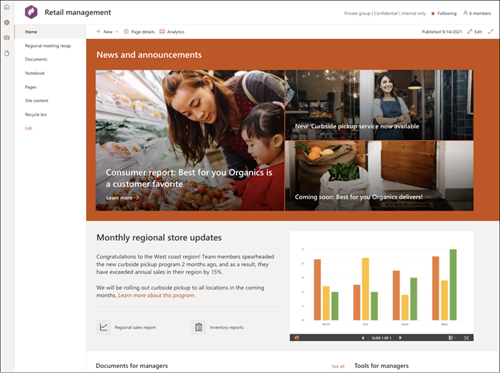
Pastaba: Šis šablonas yra "Microsoft 365" prijungtas šablonas. Kai komanda kuriama naudojant šį šabloną, svetainei ir komandai pritaikomas prijungtas "SharePoint" šablonas.
"SharePoint" komponentai, pvz., puslapiai, sąrašai ir "Power Platform" integravimas, automatiškai įtraukiami ir susiejami kaip skirtukai komandos kanale Bendras. Vartotojai gali redaguoti šiuos puslapius ir sąrašus tiesiai iš "Teams".
Svetainės funkcijos
-
Tinkinamą svetainę, kurioje yra iš anksto įvestų vaizdų, puslapio dalių ir turinio, kuris skirtas svetainės redaktoriams įkvėpti, kai atliekate tinkinimus, kad jie atitiktų jūsų komandos poreikius.
-
Apsvarstykite galimybę susieti mokymo ir kūrimo svetainės šabloną su mokymo centro ir mokymo bei kursų svetainės šablonais.
Pastabos:
-
Kai kurios funkcijos organizacijose, kurios pasirinko tikslinio leidimo programą, įvedamos palaipsniui. Tai reiškia, kad ši funkcija dar gali būti nerodoma arba ji gali atrodyti kitaip, nei aprašyta žinyno straipsniuose.
-
Kai taikote šabloną esamai svetainei, jūsų turinys nebus automatiškai sulietas su naujuoju šablonu. Vietoj to esamas turinys bus saugomas kaip pasikartojantis puslapis svetainės turinyje.
Pirmiausia vykdykite nurodymus, kaip įtraukti svetainės šabloną į naują arba esamą "SharePoint" svetainę.
Pastaba: Jei norite įtraukti šį šabloną į savo svetainę, turite turėti svetainės kūrimo teises.
Susipažinkite su iš anksto įvestu svetainės turiniu, puslapio dalimis ir puslapiais ir nuspręskite, kokie svetainės tinkinimai bus būtini, kad atitiktų jūsų organizacijos prekės ženklą, balsą ir bendrą verslo tikslą.
Iš anksto užpildyti svetainės puslapiai:
-
Pagrindinis puslapis – pateikia ir nukreipimo vietą žiūrovams.
-
Įvykių recap – rodo naujausio komandos įvykio arba susitikimo įvykių suvestines. Tinkinti šį puslapį redaguojant puslapio dalis Tekstas, Įvykiai ir Dokumentai
-
Dokumentai – prisijungia prie bendrinamo komandos pseudonimo ir komandos kalendoriaus programoje "Outlook". Prijunkite šią svetainę prie "Microsoft 365" grupės , kad galėtumėte įtraukti pokalbį realiuoju laiku programoje "Microsoft Teams".
-
Bloknotas – prisijungia prie bendrinamos "OneNote".
-
Puslapiai – saugomi svetainės puslapiai ir puslapio šablono turinys.
-
Svetainės turinys – saugomi svetainės puslapiai ir puslapio šablono turinys.
-
Šiukšlinė – suteikia prieigą prie neseniai atmesto komandos turinio.
Įtraukę mokymo ir kūrimo komandos svetainės šabloną, metas jį tinkinti ir pritaikyti pagal savo poreikius.
Pastaba: Norėdami redaguoti "SharePoint" svetainę, turite būti svetainės savininkas arba svetainės narys.
|
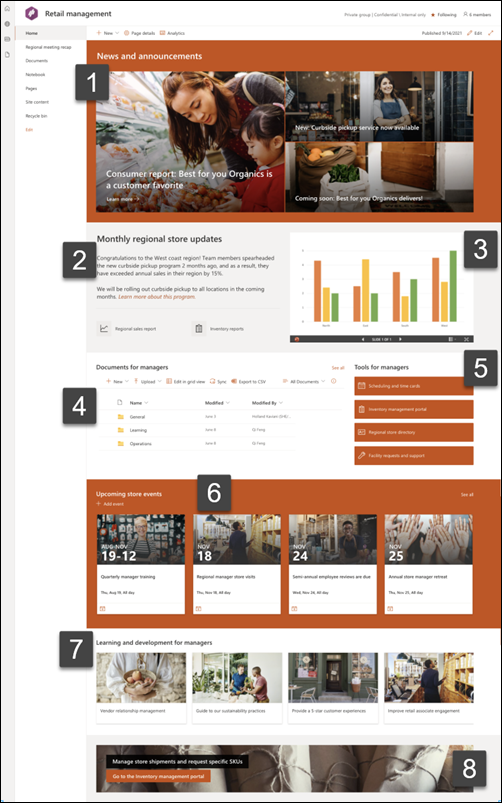 |
Tinkinkite savo svetainės išvaizdą, svetainės naršymą, puslapio dalis ir turinį pagal skaitytojų ir organizacijos poreikius. Atlikdami tinkinimus įsitikinkite, kad svetainė veikia redagavimo režimu, svetainės viršuje dešinėje pasirinkdami Redaguoti . Kai dirbate, įrašyti kaip juodraštį arba iš naujo publikuoti keitimus, kad keitimai būtų matomi žiūrovams.
1. Naudokite puslapio dalį Naujienos, kad paryškintumėte svarbią informaciją ir įmonės naujinimus.
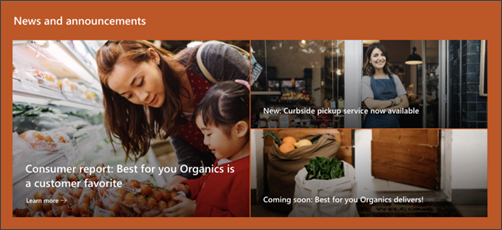
-
Pirmiausia pasirinkite puslapio dalį Naujienos ir pasirinkite Redaguoti

-
Tada pasirinkite sluoksnio ir plytelės parinktis, kurios geriausiai atitinka organizacijos poreikius.
-
Dalyje Tvarkyti pasirinkite tvarkytinų įrašų dalyje Pasirinkite, ką norite tvarkyti, ir išdėstykite juos pagal savo organizacijos poreikius.
Sužinokite daugiau apie redagavimą, filtravimą ir taikymą pagal auditoriją naudojant puslapio dalį Naujienos.
2. Naudokite puslapio dalis Tekstas ir Spartieji saitai, kad komandai būtų pateikta naudingos informacijos.
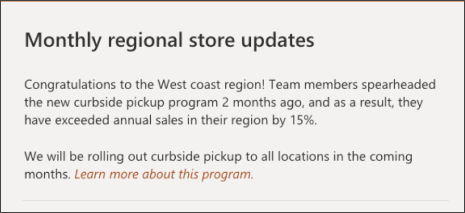
-
Pirmiausia pažymėkite teksto puslapio dalį ir pasirinkite Redaguoti

-
Redaguokite tekstą tiesiogiai puslapio dalyje.
-
Pasirinkite sparčiųjų saitų puslapio dalį ir pasirinkite Redaguoti

-
Įtraukite saitus į šią sekciją, kad pateiktumėte teksto ir vaizdo kontekstą.
Sužinokite daugiau apie teksto ir sparčiųjų saitų puslapio dalių redagavimą.
3. Naudokite vaizdų puslapio dalį svarbioms nuotraukoms rodyti.
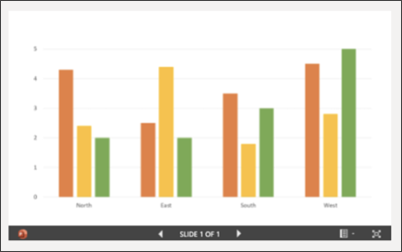
-
Pirmiausia pasirinkite sparčiųjų saitų puslapio dalį ir pasirinkite Redaguoti

-
Tada pasirinkite Keisti ir pasirinkite vaizdo šaltinį.
-
Pasirinkę vaizdą, pasirinkite Įterpti.
Sužinokite daugiau apie vaizdų puslapio dalies redagavimą.
4. Dokumentų bibliotekos puslapio dalies naudojimas suteikiant prieigą prie dokumentų
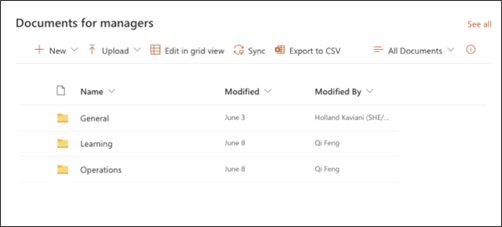
-
Norėdami pakeisti dokumentų bibliotekos puslapio dalies rodinį arba aplanko šaltinį, pasirinkite redaguoti

-
Norėdami redaguoti dokumentų bibliotekos aplankus, žymas, turinį, nueiti į biblioteką svetainės turinyje, atlikti redagavimus, tada puslapio dalyje matote turinio naujinimą.
Sužinokite daugiau apie dokumentų bibliotekos puslapio dalies redagavimą.
5. Naudokite sparčiųjų saitų puslapio dalį, kad suteiktumėte prieigą prie dažnai naudojamų išteklių.
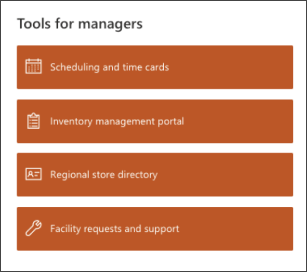
-
Pereikite į sparčiųjų saitų puslapio dalį ir pasirinkite saitą, tada redaguoti

-
Jei reikia, redaguokite saitą, pavadinimą, piktogramą ir aprašą.
-
Norėdami įtraukti saitą, pasirinkite + Įtraukti saitų.
Peržiūrėkite skirtingus maketus ir sužinokite daugiau apie sparčiųjų saitų puslapio dalies redagavimą.
6. Naudokite įvykių puslapio dalį, kad sukurtumėte įvykių ir datų sąrašą, kurį reikia prisiminti.
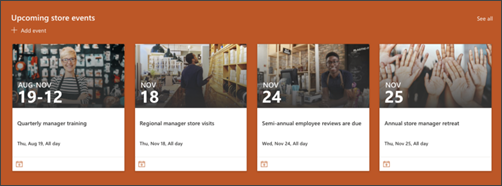
-
Pirmiausia pasirinkite puslapio dalį Įvykiai ir pasirinkite Redaguoti

-
Pasirinkite šaltinį.
-
Tada pasirinkite datos diapazoną, kuris turėtų būti rodomas svetainėje.
-
Tada pasirinkite maketą.
-
Pasirinkite Maksimalus elementų, kurie turėtų būti šioje puslapio dalyje, skaičių.
Sužinokite daugiau apie įvykių puslapio dalies naudojimą.
7. Sparčiųjų saitų puslapio dalį naudokite mokomosios medžiagos ar dažnai naudojamų išteklių sąrašui kuruoti.
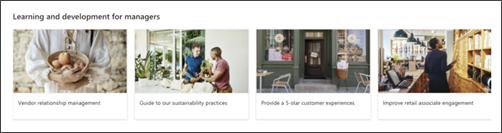
-
Pirmiausia pasirinkite sparčiųjų saitų puslapio dalį ir pasirinkite Redaguoti

-
Jei reikia, redaguokite saitą, pavadinimą, piktogramą ir aprašą.
-
Norėdami įtraukti saitą, pasirinkite + Įtraukti saitų.
Sužinokite daugiau apie sparčiųjų saitų dalies naudojimą.
8. Naudokite puslapio dalį Raginimas veikti, kad suteiktumėte lengvą prieigą prie konkretaus ištekliaus.

-
Pirmiausia pasirinkite puslapio dalį Naujienos ir pasirinkite Redaguoti

-
Įtraukite fono vaizdą pasirinkę Keisti redagavimo srityje, pasirinkdami ir vaizdo šaltinį, o pasirinkę vaizdą pasirinkite Įterpti .
-
Pakeiskite mygtuko žymos ir mygtuko saitą į naršymo paskirties vietą.
-
Koreguokite mygtuko žymos ir saito lygiuotę.
Sužinokite daugiau apie puslapio dalies Raginimas veikti naudojimą.
Išvaizdos ir svetainės naršymo tinkinimas
Prieš bendrindami svetainę su kitais, užmeskite svetainėje baigiamuosius veiksmus, kad vartotojai galėtų rasti svetainę, lengvai naršyti saitus ir puslapius bei greitai pasiekti svetainės turinį.
-
Redaguokite dokumentų bibliotekas atnaujindami aplankų pavadinimus ir nusiųsdami išteklius.
-
Redaguoti ir tinkinti svetainės naršymą.
-
Keiskite svetainės išvaizdą tinkindami temą, logotipą, antraščių maketus ir svetainės išvaizdą.
-
Įtraukite arba pašalinkite puslapius į šią svetainę arba svetainės naršymą , kad tilptų esamas turinys.
-
Pasirinkite susieti šią svetainę su koncentratoriaus svetaine organizacijoje arba, jei reikia, įtraukti šią svetainę į esamą koncentratoriaus svetainės naršymą .
Bendrinkite svetainę su kitais, kai pritinkinsite svetainę, peržiūrėsite ją ir publikavote galutinį juodraštį.
-
Pasirinkite Parametrai , tada – Svetainės teisės.
-
Tada pasirinkite Kviesti žmones, tada pasirinkite Įtraukti narių į grupę , tada Įtraukti, kad suteiktumėte visišką prieigą prie komandos svetainės turinio, bendrinamų išteklių, pvz., komandos "Outlook" kalendoriaus ir redagavimo teisių svetainėje.
-
Tada pasirinkite Kviesti žmones , tada Bendrinti tik svetainę, tada Įrašyti, kad bendrintumėte svetainę, bet ne bendrinamus išteklius arba svetainės redagavimo teises.
Sužinokite daugiau apie komandos svetainės parametrų valdymą, svetainės informaciją ir teises.
Sukūrus ir paleidus svetainę, kitas svarbus etapas yra svetainės turinio išlaikymas. Įsitikinkite, kad turite planą, kaip atnaujinti turinį ir puslapio dalis.
Geriausia svetainės priežiūros praktika:
-
Svetainės priežiūros planas – nustatykite svetainės turinio peržiūros tvarkaraštį tiek kartų, kiek reikia, kad užtikrintumėte, kad turinys vis dar tikslus ir aktualus.
-
Reguliariai skelbkite naujienas – išplatinkite naujausius pranešimus, informaciją ir būseną visoje organizacijoje. Sužinokite, kaip įtraukti naujienų įrašą komandos svetainėje arba informacijos svetainėje ir parodyti kitiems, kurie paskelbs pranešimus, kaip jie gali naudoti "SharePoint" naujienas.
-
Patikrinkite saitus ir puslapio dalis – atnaujinkite saitus ir puslapio dalis, kad užtikrintumėte, kad išnaudotumėte visą savo svetainės vertę.
-
Naudokite analizę norėdami pagerinti įsitraukimą – peržiūrėkite svetainės naudojimą naudodami įtaisytąją naudojimo duomenų ataskaitą, kad gautumėte informacijos apie populiarų turinį, apsilankymus svetainėje ir kt.
-
Periodiškai peržiūrėkite savo svetainės parametrus – sukūrę svetainę programoje "SharePoint", galite keisti svetainės parametrus, svetainės informaciją ir teises .
Daugiau tinkinimo išteklių
Sužinokite daugiau apie "SharePoint" svetainių planavimą, kūrimą ir priežiūrą.










